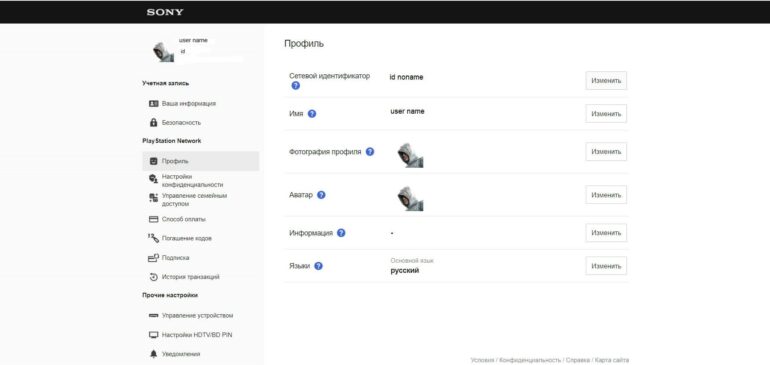Как сменить сетевой идентификатор PSN
Узнайте, как изменить свой сетевой идентификатор PlayStation™Network (PSN) и что делать для решения проблем, связанных со сменой сетевого идентификатора.
- Что такое сетевой идентификатор?
- Плата за смену сетевого идентификатора
- Смена сетевого идентификатора
- Отображение старого сетевого идентификатора
- Устранение проблем с сетевым идентификатором
Что такое сетевой идентификатор?
Сетевой идентификатор – это уникальное имя, используемое для вашей идентификации в PSN. Вы можете узнать свой сетевой идентификатор, войдя в свой профиль на консоли или в приложении PlayStation®App.
При смене сетевого идентификатора учитывайте следующее:
-
Если у вас появились технические проблемы после смены сетевого идентификатора, вы можете бесплатно вернуть предыдущий сетевой идентификатор. Возврат к прежнему сетевому идентификатору решает большинство проблем, связанных со сменой сетевого идентификатора.
-
Некоторым играм, приложениям или службам может потребоваться время для обновления вашего сетевого идентификатора. В некоторых случаях регистрация обновленного идентификатора может занять до недели.
-
После смены сетевого идентификатора могут возникнуть проблемы с играми для PS4. Список игр для PS4, поддерживающих функцию смены сетевого идентификатора, приведен здесь*.
-
Если ваш новый сетевой идентификатор нарушает наши Условия обслуживания, он будет изменен на temp-xxxxx. Вы можете изменить его на новый сетевой идентификатор, выполнив следующие действия.
-
Игры для PS3 и PS Vita и приложения не поддерживают функцию смены сетевого идентификатора.
-
Нельзя изменить сетевой идентификатор детских учетных записей.
*В некоторых играх из списка, в которых не было обнаружено проблем, связанных со сменой сетевой идентификатора, все же могут возникнуть неизвестные ранее проблемы.
Будет ли платной смена сетевого идентификатора?
Вы можете изменить свой сетевой идентификатор сколько угодно раз. Первая смена сетевого идентификатора будет бесплатной. За каждую последующую смену сетевого идентификатора будет взиматься плата. Подписчики PlayStation®Plus получат скидку 50% на смену сетевого идентификатора, но подписка не является обязательным условием для таких изменений.
Как сменить сетевой идентификатор PSN
- Войдите в сеть на странице управления учетной записью и выберите Профиль в боковом меню.
- Выберите Изменить рядом с вашим сетевым идентификатором.
- Введите новый сетевой идентификатор и следуйте инструкциям на экране.
- После завершения процесса смены сетевого идентификатора будет выполнен выход из сети на всех ваших устройствах.
Консоль PS5™: смена сетевого идентификатора
- Выберите Настройки > Пользователи и учетные записи > Учетная запись > Профиль > Сетевой идентификатор.
- Введите новый сетевой идентификатор.
- Следуйте инструкциям на экране.
- После завершения процесса смены сетевого идентификатора будет выполнен выход из сети на всех ваших устройствах.
Консоль PS4™: смена сетевого идентификатора
- Выберите Настройки > Управление учетной записью > Учетная запись > Информация > Профиль > Сетевой идентификатор.
- Введите новый сетевой идентификатор.
- Следуйте инструкциям на экране.
- После завершения процесса смены сетевого идентификатора будет выполнен выход из сети на всех ваших устройствах.
Что произойдет, если я не закончу смену сетевого идентификатора?
Ваш новый сетевой идентификатор будет зарезервирован после того, как вы выберете «Подтвердить». Ваш новый сетевой идентификатор будет зарезервирован за вами на 24 часа. Чтобы навсегда оставить за собой свой новый сетевой идентификатор, необходимо завершить процесс смены в течение 24 часов.
Как отобразить предыдущий сетевой идентификатор
При выборе нового сетевого идентификатора у вас будет возможность оставить отображение прежнего сетевого идентификатора в вашем профиле на 30 дней. Просто выберите эту возможность во время смены сетевого идентификатора.
Как решить проблемы, возникшие после смены сетевого идентификатора
Если у вас появились технические проблемы после смены сетевого идентификатора, возврат к предыдущему сетевому идентификатору должен решить большинство из них (но, возможно, не все) – эта возможность доступна бесплатно. Чтобы вернуть свой прежний сетевой идентификатор, следуйте приведенной ниже инструкции.
Если сетевой идентификатор был изменен без вашего разрешения, попробуйте восстановить свою учетную запись, ознакомившись с приведенным ниже руководством.
Большая часть пользователей PlayStation, в частности PS4, долгое время ждала момента, когда Sony позволит таки им менять свой сетевой идентификатор в PSN (PlayStation Network). И вот, после долгого ожидания и недолгого тестирования, эта функция стала доступна для широкой аудитории. Здесь же будет рассказано как это сделать и что вообще нужно знать об этой функции.
Как изменить сетевой идентификатор?
Всего есть два способа сделать это: на своей PS4 или через веб-браузер.
На PlayStation 4:
- Шаг 1: На своей PS4 перейдите в [Настройки];
Это вон тот чемоданчикЭто вон тот чемоданчик
- Шаг 2: Выберите [Управление учетной записью] > [Данные учетной записи] > [Профиль] > [Сетевой идентификатор];
Управление учётной записьюУправление учётной записью
Данные учётной записиДанные учётной записи
ПрофильПрофиль
Сетевой идентификаторСетевой идентификатор
- Шаг 3: Введите новый сетевой идентификатор или выберите один из предложенных вариантов;
Ввод нового сетевого идентификатора, справа видно список предложенных вариантовВвод нового сетевого идентификатора, справа видно список предложенных вариантов
- Шаг 4: Следуйте инструкциям на экране;
Через веб-браузер:
- Шаг 1: Войдите в свою учетную запись в PlayStation Network и выберите профиль PSN в меню;
- Шаг 2: Нажмите кнопку «Изменить» рядом с вашим сетевым идентификатором;
- Шаг 3: Введите новый сетевой идентификатор или выберите один из предложенных вариантов;
- Шаг 4: Следуйте инструкциям на экране;
Сколько это стоит?
Первый раз изменение сетевого идентификатора будет бесплатным, но за каждое последующее изменение придётся отдавать 499 рублей. Для подписчиков PlayStation Plus цена составит 249 рублей.
Таким образом, идентификатор можно менять бесконечное количество раз. И здесь стоит помнить, что вы всегда можете вернуть любой из своих старых идентификаторов абсолютно бесплатно. А также, при выборе нового идентификатора у вас будет возможность оставить отображение старого в вашем профиле на 30 дней. На тот случай, если не все ваши друзья знали о его смене.
Есть какие-то ограничения?
Первое, что следует помнить — PlayStation 3 и PlayStation Vita не поддерживают эту функцию.
Также изменение сетевого идентификатора недоступно на детских учётных записях.
Что ещё нужно знать?
То, что повсеместный ввод этой функции в играх начался 1 апреля 2018 года, и не все игры, вышедшие ранее, способны её поддерживать. Sony подготовила специальный список проверенных игр, с которым можно ознакомится прежде чем менять свой сетевой идентификатор.
Стоит сказать, что большинство проверенных игр всё же поддерживают эту функцию и Sony ожидает, что проблемы могут возникнуть лишь в немногих из них.
Вот несколько проблем, с которыми вы можете столкнуться:
- Ваши предыдущие сетевые идентификаторы могут остаться видимыми для вас и других игроков в некоторых разделах игры;
- Вы можете потерять данные о прохождении этих игр, включая сохранения игры, данные списков лидеров и данные о ваших призах;
- Некоторые компоненты ваших игр и приложений могут работать неправильно, как в сети, так и вне ее;
- Вы можете потерять доступ к имевшимся у вас материалам (включая платные материалы) для этих игр, в том числе к дополнениям и виртуальной валюте;
Если вы столкнулись с одной из них, то прежде чем обращаться в техническую поддержку, попробуйте вернуть свой старый сетевой идентификатор, при котором таких проблем не было. Возврат предыдущего идентификатора поможет вам решить большинство проблем.
- За смену никнейма в PlayStation Network придется заплатить. Функция уже доступна
- Слух: для PlayStation 5 Sony представит подписку PS Plus Premium
- Началось тестирование смены никнейма в PSN
Switch up your PSN login email, password, or ID on a PS4
Updated on February 9, 2021
What to Know
- Change name: Press Up on the directional pad and select Settings > Account Management > Account Information > Profile > Online ID.
- Change email: Press Up on the directional pad and select Settings > Account Management > Account Information > Sign-In ID.
- Change password: Press Up on the directional pad and select Settings > Account Management > Account Information > Security.
This article explains how to change your PSN name, associated email address, and password through the PS4 console.
How to Change Your PSN ID
Users can change their PlayStation Network (PSN) display name through the PS4 console.
-
Turn on your PS4 and press Up on the directional pad to reach the icons at the top of the home screen.
-
Find and select Settings. It’s almost all the way to the right and looks like a toolbox
-
Select Account Management.
-
Select Account Information.
-
Select Profile.
-
Select Online ID.
-
On the Important Information screen, read the warning and select I Accept.
-
Select Continue.
-
You’ll see an option to enter your new Online ID. It will also display how long you’ve been using your current Online ID and how much it’ll cost to change to a new one.
The first Online ID change is free; each subsequent change costs $9.99. Reverting to an old Online ID is always free, which you might need to do if you encounter compatibility issues with old purchases.
How to Change Your PSN Email Address
Your PSN Sign-In ID is the email address associated with your PSN account.
Changing this associated email is easy and should be updated to your most commonly used email so you can stay on top of information regarding your PSN account.
-
Once you’re on the home page of your PlayStation console, press Up on the directional pad, then select Settings.
-
Go to Account Management.
-
Select Account Information.
-
Select Sign-In ID. You’ll be prompted to enter your password.
-
You’ll then be asked to enter the email address you would like to associate with your PSN information. Select Confirm when ready.
If you’re changing the Sign-In ID of a sub-account, you’ll also need the password of the primary account.
-
Sony will send an email to confirm the Sign-In ID change. Click or tap the link in the email to verify your new address.
-
Once your new email has been confirmed, you’ll receive an official email at both your new email address and old email address to confirm the change.
How to Change Your PSN Password
Changing your PSN Password follows almost the same steps as changing your Sign-In ID.
-
From the PS4 dashboard, press Up on the directional pad, then select Settings.
-
Go to Account Management.
-
Select Account Information.
-
Select Security.
-
Follow onscreen prompts and input the required information. You may be prompted to enter your Sign-In ID and current Password.
-
You’ll then need to enter your new Password twice. Once you’ve changed it, you’ll receive an email confirming the change.
Thanks for letting us know!
Get the Latest Tech News Delivered Every Day
Subscribe
Switch up your PSN login email, password, or ID on a PS4
Updated on February 9, 2021
What to Know
- Change name: Press Up on the directional pad and select Settings > Account Management > Account Information > Profile > Online ID.
- Change email: Press Up on the directional pad and select Settings > Account Management > Account Information > Sign-In ID.
- Change password: Press Up on the directional pad and select Settings > Account Management > Account Information > Security.
This article explains how to change your PSN name, associated email address, and password through the PS4 console.
How to Change Your PSN ID
Users can change their PlayStation Network (PSN) display name through the PS4 console.
-
Turn on your PS4 and press Up on the directional pad to reach the icons at the top of the home screen.
-
Find and select Settings. It’s almost all the way to the right and looks like a toolbox
-
Select Account Management.
-
Select Account Information.
-
Select Profile.
-
Select Online ID.
-
On the Important Information screen, read the warning and select I Accept.
-
Select Continue.
-
You’ll see an option to enter your new Online ID. It will also display how long you’ve been using your current Online ID and how much it’ll cost to change to a new one.
The first Online ID change is free; each subsequent change costs $9.99. Reverting to an old Online ID is always free, which you might need to do if you encounter compatibility issues with old purchases.
How to Change Your PSN Email Address
Your PSN Sign-In ID is the email address associated with your PSN account.
Changing this associated email is easy and should be updated to your most commonly used email so you can stay on top of information regarding your PSN account.
-
Once you’re on the home page of your PlayStation console, press Up on the directional pad, then select Settings.
-
Go to Account Management.
-
Select Account Information.
-
Select Sign-In ID. You’ll be prompted to enter your password.
-
You’ll then be asked to enter the email address you would like to associate with your PSN information. Select Confirm when ready.
If you’re changing the Sign-In ID of a sub-account, you’ll also need the password of the primary account.
-
Sony will send an email to confirm the Sign-In ID change. Click or tap the link in the email to verify your new address.
-
Once your new email has been confirmed, you’ll receive an official email at both your new email address and old email address to confirm the change.
How to Change Your PSN Password
Changing your PSN Password follows almost the same steps as changing your Sign-In ID.
-
From the PS4 dashboard, press Up on the directional pad, then select Settings.
-
Go to Account Management.
-
Select Account Information.
-
Select Security.
-
Follow onscreen prompts and input the required information. You may be prompted to enter your Sign-In ID and current Password.
-
You’ll then need to enter your new Password twice. Once you’ve changed it, you’ll receive an email confirming the change.
Thanks for letting us know!
Get the Latest Tech News Delivered Every Day
Subscribe
Доброго времени суток, игроманы! Сегодня мы расскажем, что такое сетевой идентификатор PS4. А ещё подскажем, как его сменить. Также ответим на самые частые вопросы, касаемые смены ID.
Содержание
- Что такое ID
- Как его поменять
- Через браузер
- Через приставку
- Ответы на вопросы
- Что может пойти не так
- Платная ли это услуга
- Старый идентификатор
- Работает ли эта опция на PS3/Vita
- Найдут ли вас подписчики
- Зачем нужно менять свой ID
Что такое ID
Начнём с определения. Что же такое сетевой идентификатор? Для чего его используют?
ID сети – уникальный адрес, который присваивается пользователю конкретной сети. По нему можно быстро найти любого зарегистрированного. Обычно ИД обозначается значком @.
Если в адресной строке прописать поле локального названия сайта через косую черту идентификатор, то поисковик выведет на конкретную страничку. Иногда найти пользователя можно, добавив к ID символ @.
Его не стоит путать с именем пользователя. Хотя иногда логин и идентификатор совпадают. Найти, однако, другого юзера можно как по его нику, так и по ID.
Как его поменять
В PSN недавно добавили возможность менять свой сетевой идентификатор. Правда, бесплатно это можно сделать всего один раз. Сделать это можно двумя способами:
- Зайти в учётную запись PS через браузер.
- Зайти в настройки приставки.
Теперь о каждом подробней.
Через браузер
На самом деле поменять свой айди очень просто.
- Для этого достаточно зайти в настройки учётной записи.
- Кликнуть по кнопочке «изменить» напротив вашего идентификатора и вписать туда другое название.
В PSN количество символов ограничено, придумайте что-то короткое и уникальное.
- После этого следуйте выскочившим советам и всё.
Имейте в виду, что после этого ваша учётка разлогинится на всех устройствах. Нужно будет заново войти.
Через приставку
Ещё сетевой ИД можно поменять через приставку. Вот как это можно сделать через PS4:
- В настройках зайдите в управление учётной записи.
- Там провалитесь в саму учётку. Найдите в ней информацию по профилю.
- Найдите окошко с сетевым идентификатором, который меняется по клику.
- Далее опять всё по инструкции. В конце вас также выкинет из учётной записи.
Для PS5 инструкция аналогичная.
Ответы на вопросы
Конечно, при смене ID не всё может пойти гладко. Сони предупреждают, что эта опция пока тестируется. Мы расскажем подробно о каждой проблеме, с которой Вы можете столкнуться.
Что может пойти не так
Прежде, чем произвести смену своего ID, сначала сделайте резервную копию всех данных. Потому что вы можете столкнуться со следующими проблемами:
- Потерять данные игр (трофеи, сохранения, платный контент типа DLC и т.д.).
- Могут не работать или работать неправильно какие-то из элементов игр.
Старые игры, выпущенные до даты 01.04.2018, не поддерживают смену ИД. Sony не несёт ответственность за потерю в них данных.
Чтобы проверить, поддерживается ли смена идентификатора игрой, достаточно посетить специальный раздел Sony.
Иногда прилетает ошибка при вводе нового названия. Вам предлагают повторить запрос ещё раз. Проверьте, не слишком ли длинное название, и не нарушает ли оно правило создания.
Если нужной игры нет в этом списке, лучше оставьте всё, как есть. В противном случае техподдержка даёт один ответ на вопрос. При возникновении какой-либо ошибки откатитесь к старому ID.
Платная ли это услуга
А придётся ли вам заплатить за смену своего id-адреса?
Варианта тут может быть два.
Первый раз, так сказать, опробовать эту опцию можно абсолютно бесплатно. А уже за каждый следующий придётся доплатить по 500 рублей.
Владельцам подписки дают скидку в 50%. При этом пользоваться услугой можно сколько угодно раз.
Старый идентификатор
Вернуть же назад свои старые айдишники всегда можно. При этом всё это даром и сколько угодно раз.
Кстати, как утверждают разработчики, все созданные вами ID-ники являются частью вашей учётки. Их нельзя никому передать или перепривязать к какому-либо устройству.
Имейте в виду, что услуга по замене сетевого идентификатора не предоставляется детям. То есть менять можно только данные родительской записи.
Работает ли эта опция на PS3/Vita
Владельцы таких устройств, как PS3 или Vita, не смогут использовать данный функционал.
Она предоставлена только пользователям PS4 и выше.
Да и надо помнить, что игры для этих устройств выходили давно. Поэтому в них просто нет поддержки смены.
Найдут ли вас подписчики
При замене своего айдишника со старого на новый, можно не бояться, что вас потеряют подписчики.
Сони даёт возможность в настройках оставить свой предыдущий ИД сроком на месяц. Потом эта запись исчезнет.
Поэтому стоит за это время оповестить всех своих сотоварищей по сети.
Зачем нужно менять свой ID
Итак, теперь вы знаете, что такое сетевой идентификатор PS4. А также зачем он нужен и как его поменять. Это должно помочь вам создать новый ID, если по какой-то причине не устроил предыдущий.
Чаще всего айдишники меняют, чтобы пользователям проще было найти кого-то. Для создания уникального адресного имени. Чтобы выделить себя из толпы.
Может он перестал просто нравиться и теперь кажется нелепым.
Для чего вам понадобилось поменять айдишник своей учётной записи PSN? Напишите в комментариях. Там же можете задать вопрос, ответа на который не получили.
Обязательно сделайте репост новости, если она показалась полезной. Подпишитесь на обновления сайта, если ещё этого не сделали.
Играйте только в годные игры! До скорых встреч!
Ну, свершилось, наконец-то! С сегодняшнего дня можно поменять свой PlayStation ID, то бишь вместо своего старого и надоевшего прописать в PSN новый ник. Бесплатно!
Скажем сразу, официальная процедура смены никнейма в PSN требует некоторых усилий, но теперь она есть, что не может не радовать (наверное).
Из неприятного — за каждую последующую смену ника придется «отлистать» Sony немножко денежки (согласно установленным тарифам).
Но зато, если новый ник не понравился, то потом можно бесплатно вернуть старый (любой из предыдущих), его (их) Sony для такого случая обязуется бережно хранить. Плюс, есть еще целая куча вопросов. Потому, обо всем по порядку.
Итак:
как поменять PlayStation ID / никнейм в PSN
Проще всего делать это сразу с PS4. Процедура следующая:
- заходим в «Настройки«, далее — в «Управление учетной записью«;
- жмем «Данные учетной записи» -> «Профиль» -> «Сетевой идентификатор»;
- теперь просто вводим новый ник (т.е. сетевой идентификатор) либо выбираем готовый из списка доступных;
- завершаем процедуру, следуя инструкциям системы.
Если без PS4, то то же самое можно сделать с компа:
- идем на сайт Sony store;
- логинимся, после чего заходим в настройки учетной записи;
- жмем «Профиль PSN» (в колонке слева);
- на странице «Профиль PSN» жмем кнопку «Изменить» в строке «Сетевой идентификатор«;
- вводим новый ник или выбираем подходящий из списка свободных;
- завершаем процедуру, следуя инструкциям системы.
Не пропустите: СПИСОК ИГР ДЛЯ PS5, В КОТОРЫХ ПОДДЕРЖИВАЕТСЯ ТРАССИРОВКА ЛУЧЕЙ [ДОПОЛНЕНО]
Сколько стоит поменять никнейм в PSN?
Совершенно бесплатно, но только один раз. А как мы уже сказали, каждый следующий будет стоить денег. А именно 499 рублей ($9.99, €9.99 или £7.99) для обычных юзеров и 249 рублей ($4.99, €4.99, £3.99) — для подписчиков сервиса PlayStation Plus.
Старый ник вернуть можно бесплатно.
Как вернуть свой старый ник в PSN?
Как пишет Sony, если старый идентификатор не нарушает условий обслуживания, то любой из них можно вернуть, обратившись с соответствующим запросом прямо в службу поддержки PlayStation.
Ну, и еще по мелочи:
- можно ли сменить ник с PS3 или PS Vita? Нет, нельзя. Только с PS4 или через браузер на сайте Sony Store.
- как сделать, чтобы друзьям было проще меня искать после смены ника? При смене ника можно указать, чтобы старый сетевой идентификатор в профиле отображался еще месяц (30 суток). За это время у вас будет возможность рассказать о своем новом никнейме всем своим друзьям. Однако опция эта доступна только на этапе смены ника.
- сколько раз можно менять ник в PSN? На сколько денег хватит.
- сменить ник можно в любом аккаунте? Нет, возможность смены сетевого идентификатора детской учетной записи не предусмотрена.
- какие игры поддерживают смену никнейма PSN? Из популярных почти все (полный список проверенных игр см. здесь). Новые игры, выпущенные после 1 апреля 2018 года, поддерживают все. А вот игрушки для PS3 и PS Vita данную функцию не поддерживают.
Не пропустите: ПРОБЛЕМЫ PS5: ОШИБКИ, БАГИ И ПРОЧЕЕ ‘ЧТО-ТО ПОШЛО НЕ ТАК’
Какие проблемы может повлечь за собой смена PlayStation ID / никнейма в PSN?
Из потенциально возможных проблем Sony выделяет следующие (уточняя, что таковые могут возникать в некоторых играх):
- старый ник может отображаться в некоторых разделах игры, его будете видеть и вы, и другие игроки;
- может «слететь» прогресс в играх, включая сейвы, данные списков лидеров и данные об ачивках;
- некоторые компоненты ваших игр и приложений могут работать некорректно, как в онлайн-, так и в офлайн-режиме;
- может пропасть определенный контент (в том числе и платный) в непроверенных играх (ссылку на список проверенных см. выше), в том числе дополнения и виртуальная валюта.
Если после смены ника в PSN в непроверенных играх возникают эти или другие проблемы, то следует вернуть прежний ник или тот, с которым таких проблем не было. Возврат должен решить большинство проблем.